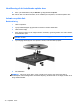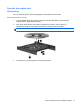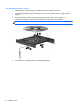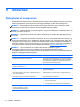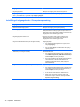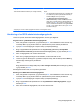User Guide - Windows 8
Hvis ikonet i meddelelsesområdet længst til højre på proceslinjen ikke er aktiveret, skal du følge disse
trin for at aktivere det:
1. Fra startskærmen, skriv k, og vælg derefter Kontrolpanel.
2. Vælg Hardware og lyd > HP 3D DriveGuard.
BEMÆRK: Hvis der vises en Brugerkontokontrol-prompt, skal du klikke på Ja.
3. Klik på Vis fra Ikon i systembakke.
4. Klik på OK.
Strømstyring med en parkeret harddisk
Hvis HP 3D DriveGuard har parkeret drevet, vil computeren opføre sig på følgende måde:
● Computeren lukker ikke ned.
●
Computeren vil ikke starte slumretilstand.
●
Computeren aktiverer ikke batterialarmer, der er indstillet under fanen Alarmer i Egenskaber for
Strømstyring.
HP anbefaler, at du enten lukker computeren eller starter slumretilstand, inden du flytter computeren.
Brug af software til HP 3D DriveGuard
HP 3D DriveGuard-software giver dig mulighed for at udføre følgende:
●
Aktivere og deaktivere HP 3D DriveGuard.
BEMÆRK: Afhængig af dine brugerprivilegier er du muligvis ikke i stand til at aktivere eller
deaktivere HP 3D DriveGuard. Privilegierne for brugere, der ikke er administratorer, kan ændres
af medlemmer af en administratorgruppe.
●
Bestemme, om et drev i systemet understøttes.
Hvis du vil åbne softwaren og ændre indstillinger, skal du følge disse trin:
1. Dobbeltklik på ikonet i meddelelsesområdet længst til højre på proceslinjen på Windows-
skrivebordet.
- eller -
Højreklik på ikonet i meddelelsesområdet længst til højre på proceslinjen, og vælg derefter
Indstillinger.
2. Klik på den relevante knap for at ændre indstillingerne.
3. Klik på OK.
Brug af optiske drev (kun udvalgte modeller)
Optiske drev omfatter følgende:
● Cd
●
Dvd
●
Blu-ray (BD)
Brug af optiske drev (kun udvalgte modeller) 69